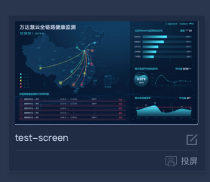配置大屏
创建大屏后进入大屏配置页面,可进行页面装饰配置和组件配置。
配置页面分为三个区域,左侧为可添加的图表组件区、中间为展示区、右侧为操作区。
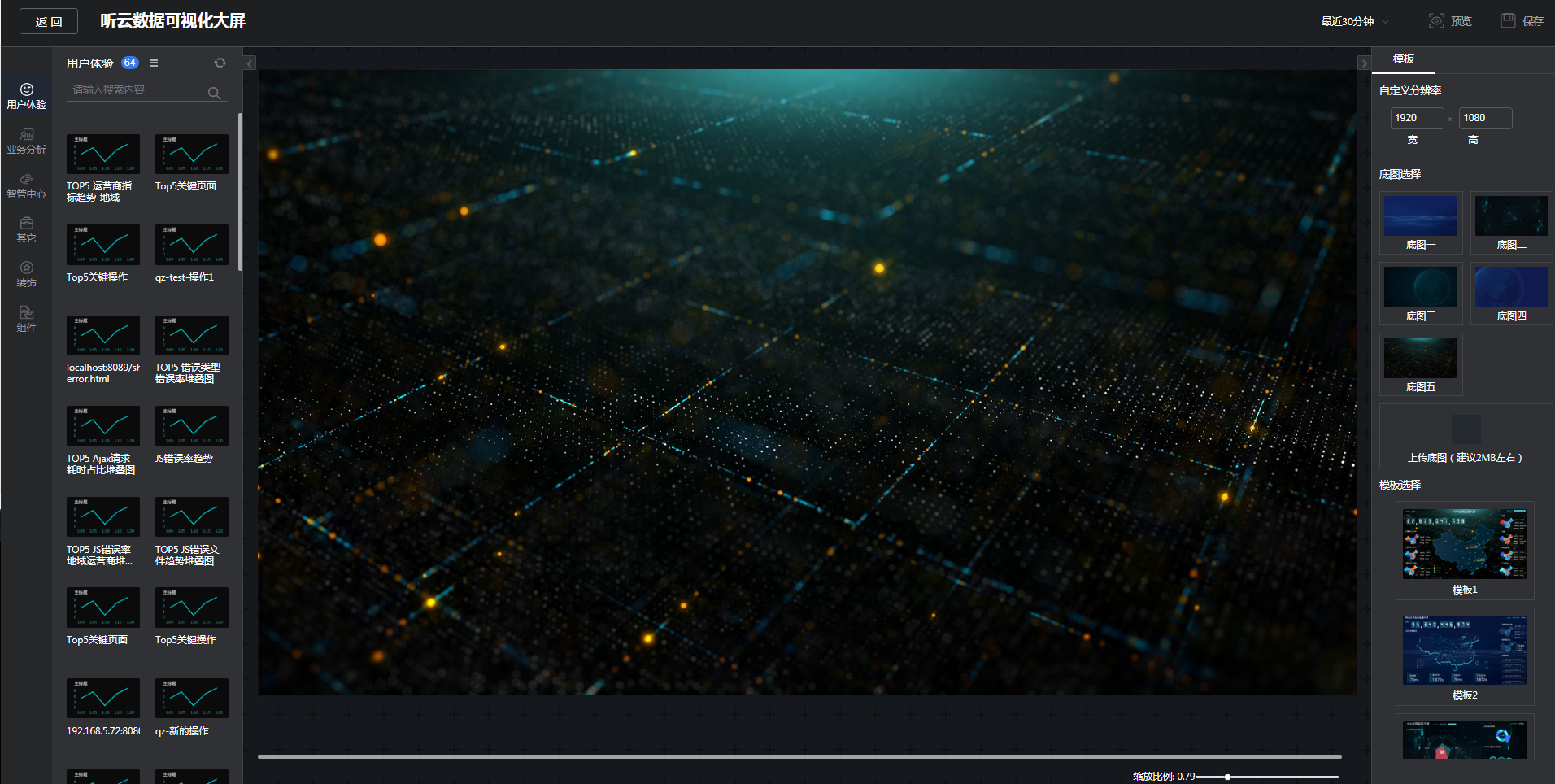
模板
为了提高创建大屏的快捷性,降低用户使用大屏的成本,V3.5.1及以上版本中提供了和平台相互结合的大屏模板,这些模板可一键接入数据(前提需要使用基调听云用户体验类产品)。
我们还提供了保险行业、IT行业等多个行业的模板大屏,以及其他5个参考大屏。
除此之外,基调听云还支持为客户按需定制用户体验大屏模板。
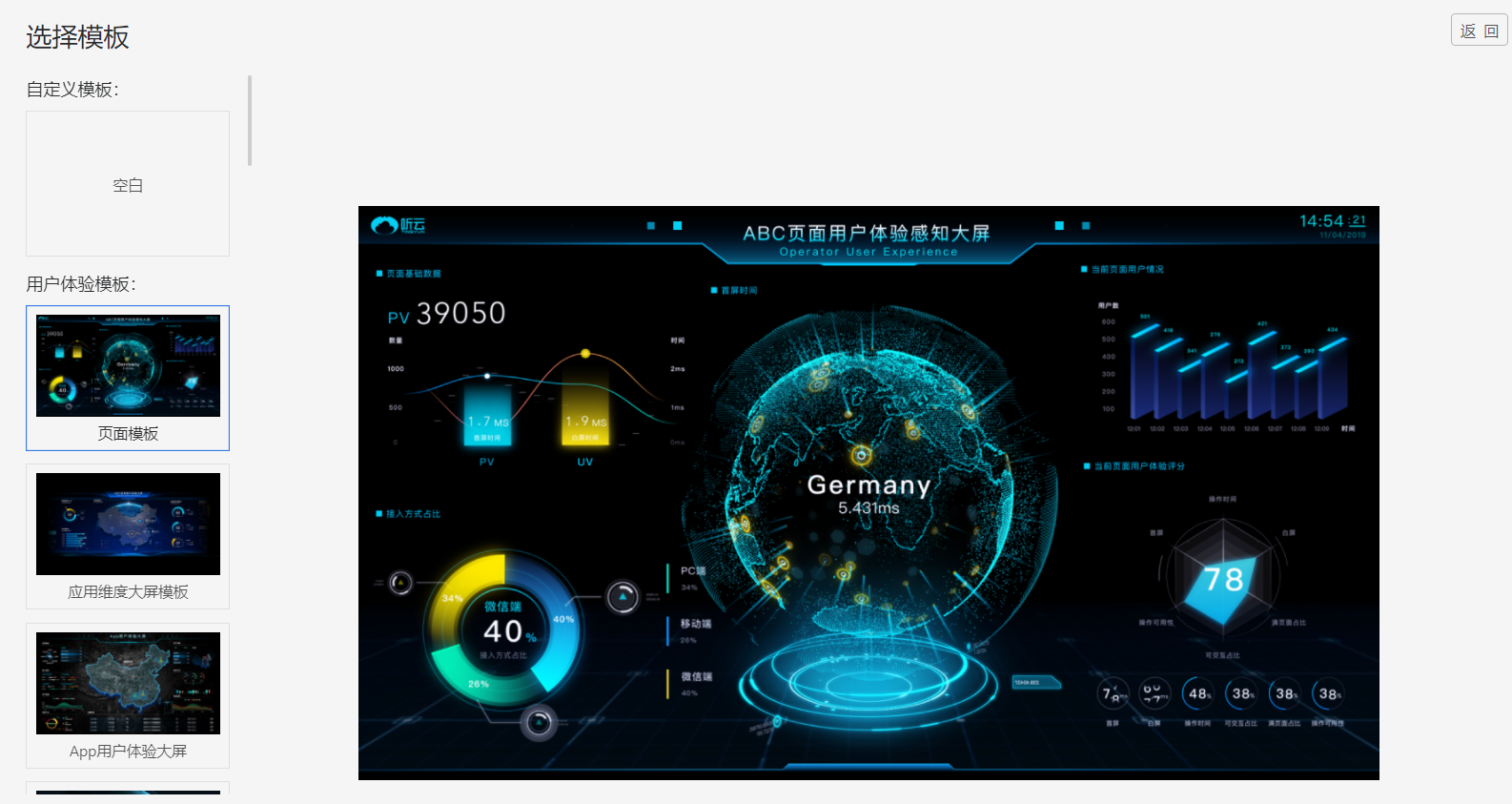
配置模板,请按照以下步骤进行操作:
在左侧的模板列表中选择需要的模板,右侧区域将会展示该模板的样式。
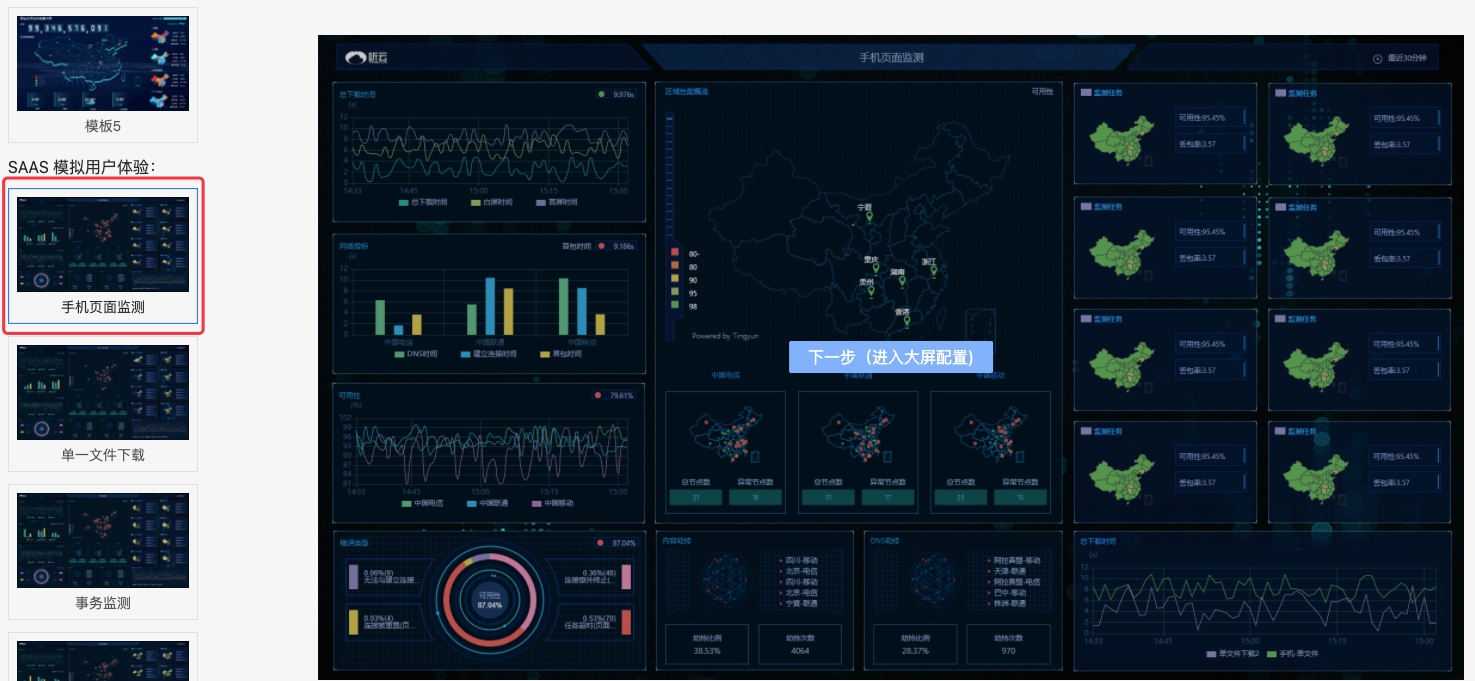
在右侧区域的中间位置,单击下一步(进入大屏配置),进入配置页面。
在右侧模板区域,可对整个模板的分辨率,要展示的应用、页面、任务等,背景颜色,底图,是否定时刷新数据进行设置。
单击模板中的一个组件,可在右侧区域对该组件进行自定义设置。组件支持拖拽。
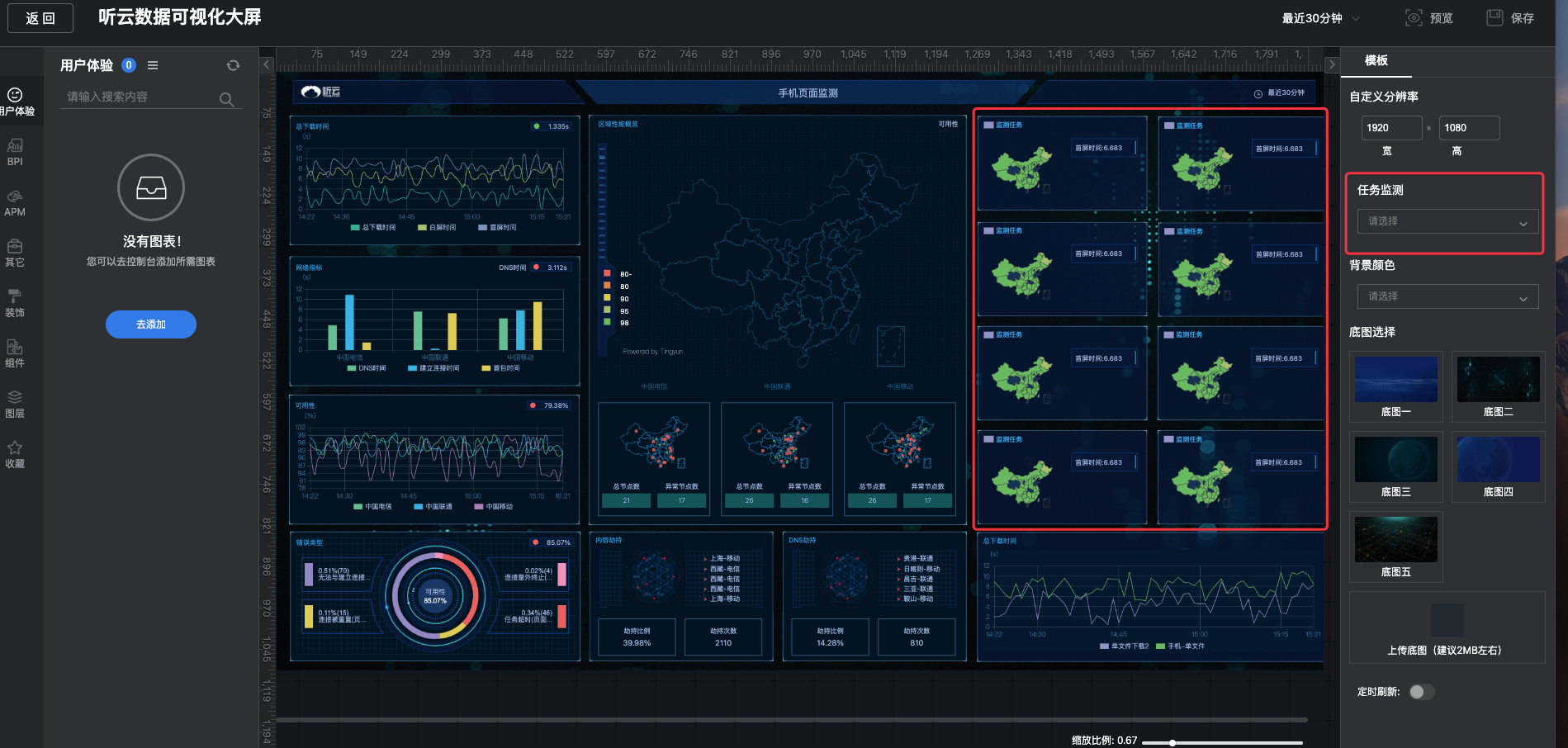
自定义分辨率
在右侧操作区单击模板页签,进入模板设置页面。用户可对当前大屏的分辨率进行设置。默认值为1920(高)*1080(宽)。

自由布局
用户可以根据自己的业务,将重要的图表、数据等重要信息进行自定义布局摆放、拖拽、放大和缩小,真正实现大屏自由布局成本最小化。
选中组件或图表后,可拉伸、拖拽到任意位置。
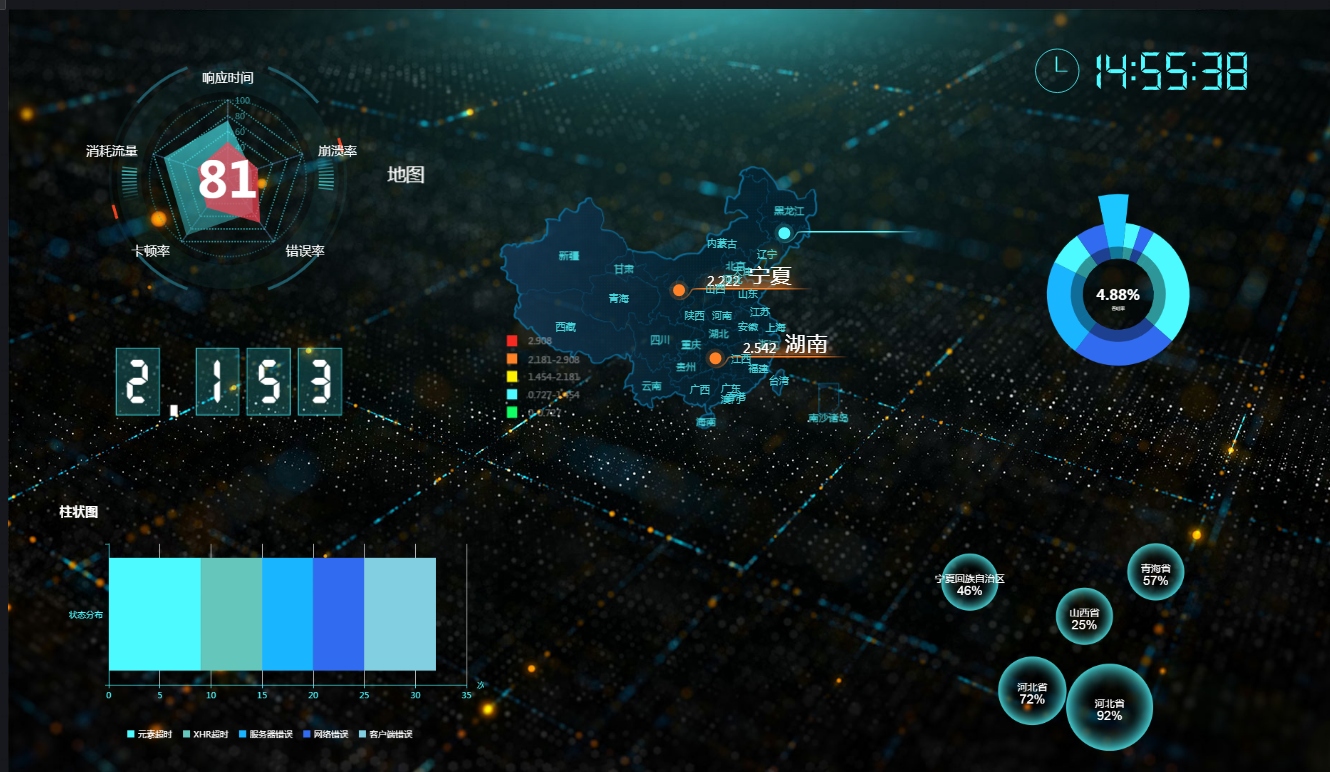
底图
在右侧操作区单击模板页签,进入模板设置页面。在底图选择区域,基调听云官方提供了五个大屏的底图,为了保证业务所需,基调听云支持底图上传的功能,用户可根据自己公司的UI风格来上传自定义的底图。
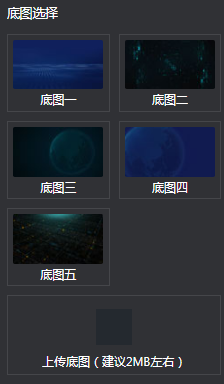
说明:为了保证大屏打开的速度和效果,建议底图大小在2M以内。
背景颜色
在右侧操作区单击模板页签,进入模板设置页面。在背景颜色下拉菜单中可选择单一颜色、上下渐变、径向渐变,单击颜色小方块,弹出颜色配置框,选定颜色后,效果将体现在大屏中。
组件操作
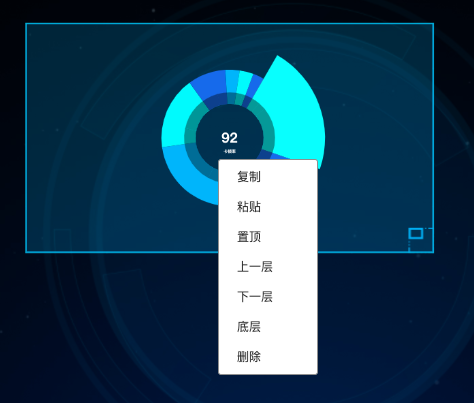
在组件上,右键单击鼠标,可弹可操作菜单。
可对组件进行复制、删除、粘贴、上一层、下一层、置底、置顶等操作。
复制、粘贴通知支持键盘快捷键操作。
删除支持键盘Delete快捷键操作。
组件配置
大屏产品提供多个组件,如下表所示。通过进行基础设置和组件设置,即可完成对下面组件的配置。
| 类别 | 包含的图表名称 |
|---|---|
| 饼图 | 饼图、3D饼图、彩色进度条、立体占比图、ECharts饼图、3D单个指标饼图、迷你饼图 |
| 柱状图 | 柱状图、3D柱状图、3D柱状图2、堆叠柱状图、彩色柱状图、渐变柱状图、核心指标 |
| 折线图 | 折线图、折线图2、ECharts折线图、折线面积图、迷你面积图、轮播折线图 |
| 指标 | 性能指标、气泡图、PV数字组件、数字指标、指标组件、圆形占比图、用户体验评分、数字概览组件、指标比例图、仪表盘、彩色指标、多维指标、星级图 |
| 雷达图 | 雷达图、3D雷达图、网状雷达图、旋转雷达图 |
| 地图 | 地图、中国地图、世界地图、3D世界地图、3D地球 |
| 占比图 | 占比图、3D水柱图、分类占比图、三维饼状占比图、方式占比图 |
| 表格 | 轮播列表、告警列表、告警列表2、多字段列表、图例列表、告警故障列表、告警信息、翻页列表 |
| 混合列表 | 雷达图列表、雷达图列表2、概览列表 |
| 关系图 | 拓扑图、桑基图、层级树、层级树2、拓扑3D、星空环布图、环形拓扑 |
| 混合柱状图 | 汇总柱状图 |
| 漏斗图 | 漏斗图 |
| 柱状折线混合图 | 3D柱状折线图、柱状折线图 |
| 混合折线图 | 指标面积图 |
| 面积图 | 矩形树图 |
| 其他组件 | ECharts、Higcharts、Iframe |
基础设置
通过基础设置可对当前组件的外观、配色、位置、组件名称以及部分部件进行自定义设置。在右侧操作区单击基础设置页签,进入基础设置页面。通用基础设置说明如下:
在自定义曲线区域,可对组件的X轴、Y轴、Z轴、宽、高进行自定义。X轴、Y轴、Z轴可输入负值。单击
 的上三角和下三角可进行细粒度调节。
的上三角和下三角可进行细粒度调节。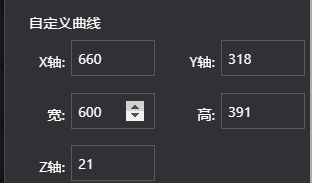
在名称文本框中,可以自定义组件的名称。最多可输入50个字符,支持特殊字符。
拖动滑动条,可对组件的整体缩放比例进行配置。配置文字后括号内显示具体的缩放比例。
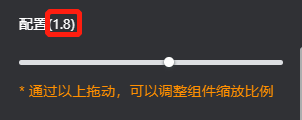
在图表样式区域,可选择当前组件的样式。
在数据颜色区域,在下拉菜单中选择统计指标,单击颜色小方块,弹出颜色配置框,选定颜色后,单击确定,效果将体现在组件中。
各组件特有的设置请参见系统界面上的提示信息。
组件设置
用户根据基调听云的API规范即可将第三方数据接入大屏,实现数据展示一体化。
在右侧操作区单击组件设置页签,进入组件设置页面。组件进行数据接入,均可在此页签下进行设置。基调听云大屏所有组件的数据接入均支持API、数据库(MySQL、DB2、Oracle、SQL Server、达梦)、CSV、DEMO四种形式。
API数据接入
在接入方式下拉菜单中选择API。API的具体配置方法,可以参考API接入规范。
API URI:输入接口,例如file:/sense3Bubble/1。
Method:支持GET和POST两种方式。
Token:客户的研发人员和基调听云研发人员可约定一个token,用于接口的安全校验,也可以不设置。
数据刷新频率:设置组件的数据刷新频率,单位为秒。单击重新获取数据按钮后,组件中的数据将重新加载,刷新频率开始生效。
数据库数据接入
在接入方式下拉菜单中选择数据库。
单击新建,在弹出的对话框中设置该项数据的名称、选择数据库(如果还没有数据库,单击旁边的新建按钮进行创建)和SQL查询语句。新创建的数据将会展示在选择数据区域。
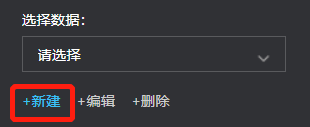
选择一项数据后,单击编辑,可修改数据。
选择一项数据后,单击删除,可删除数据。
数据刷新频率:设置组件的数据刷新频率,单位为秒。单击重新获取数据按钮后,组件中的数据将重新加载,刷新频率开始生效。
CSV数据接入
在接入方式下拉菜单中选择CSV。
单击新建,在弹出的对话框中设置该项数据的名称、下载模板、上传CSV文件。新创建的数据将会展示在选择数据区域。
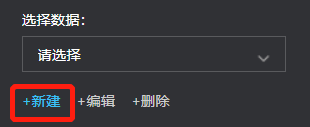
选择一项数据后,单击编辑,可修改数据。
选择一项数据后,单击删除,可删除数据。
数据刷新频率:设置组件的数据刷新频率,单位为秒。单击重新获取数据按钮后,组件中的数据将重新加载,刷新频率开始生效。
Demo数据接入
在接入方式下拉菜单中选择Demo数据,下面会出现当前组件的代码编辑器。
在代码编辑器的右下角单击放大图标,将编辑器进行放大,便于代码编辑。
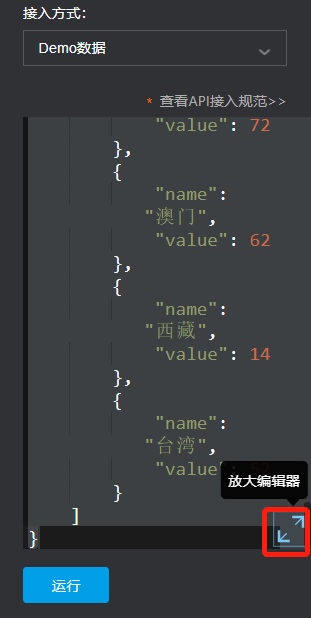
在Demo代码中,用户可对当前组件的数值和名称等信息进行更改,如下图所示。
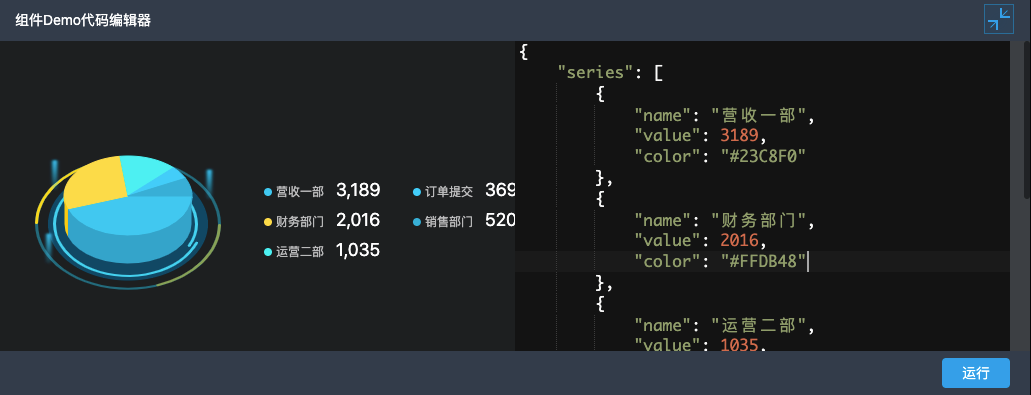
单击运行按钮后,编辑的数据即在组件上进行更新。
装饰
具体说明,请参见装饰。
报表添加
基调听云大屏为更好的服务基调听云APM产品,可对平台中展示的图表一键添加到大屏展示,无需繁杂的API接入。目前支持的基调听云图表添加包含业务分析、Web、APM中的图表。
在图表右下角点击添加到大屏图标,输入图表名称,点击添加即可。
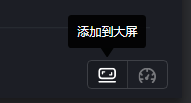
添加后在配置页面左侧区域即可看到添加完成的图表。
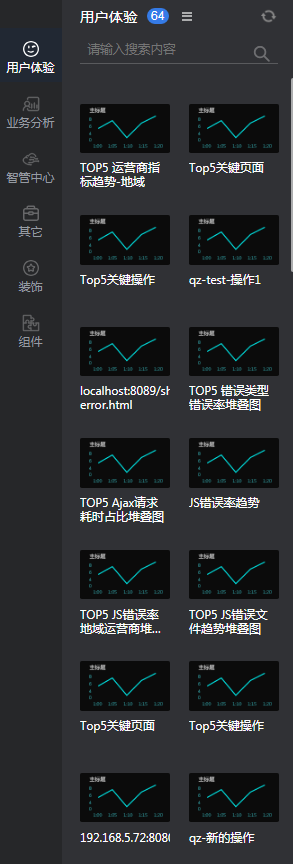
投屏
基调听云大屏配置完成后,通过投屏按钮即可实现一键投屏。